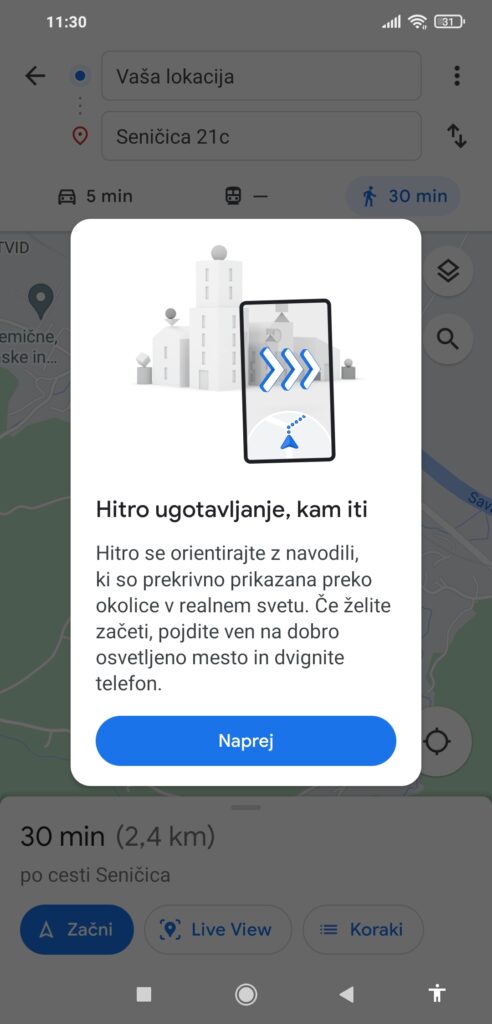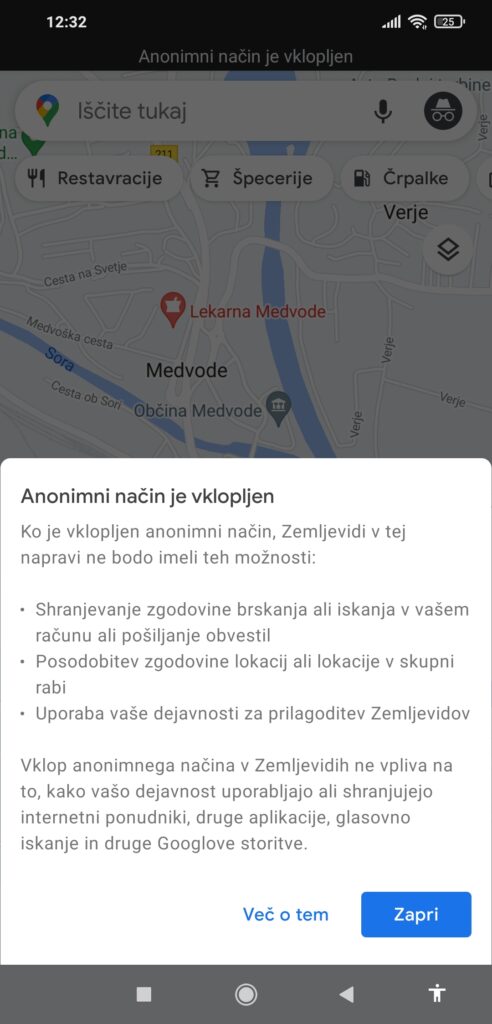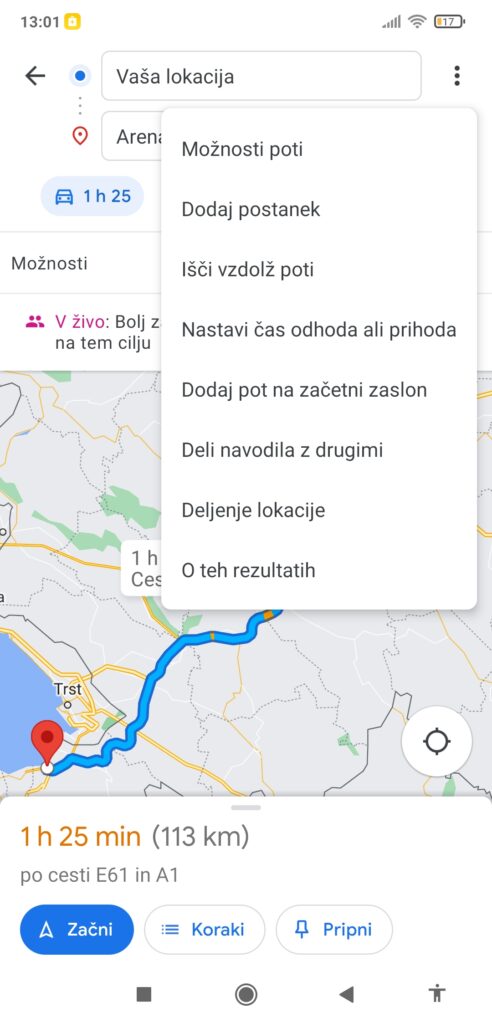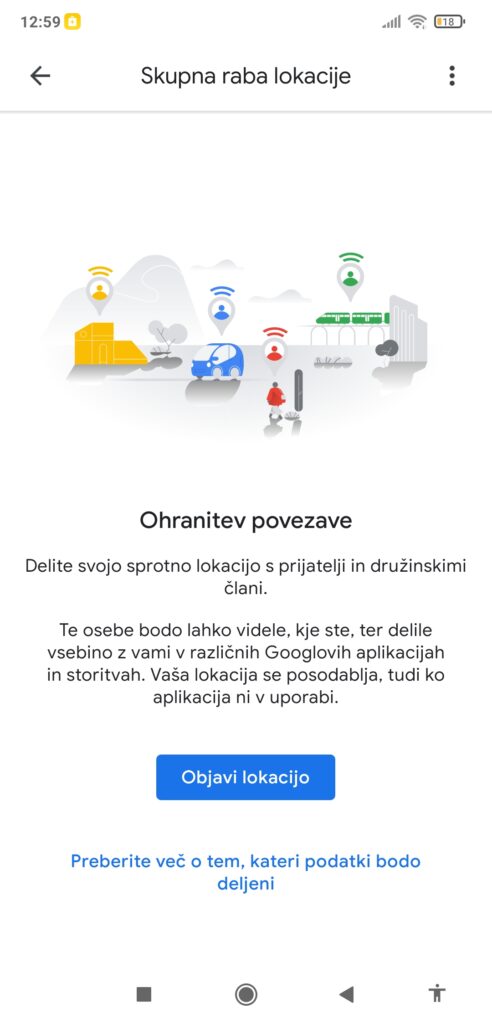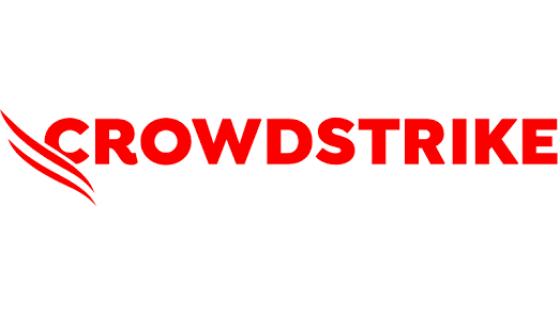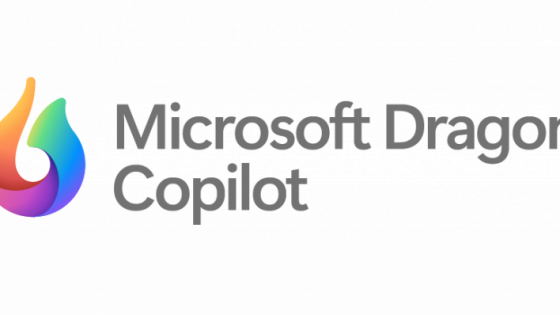Google Maps: Trikovi koje biste trebali početi koristiti
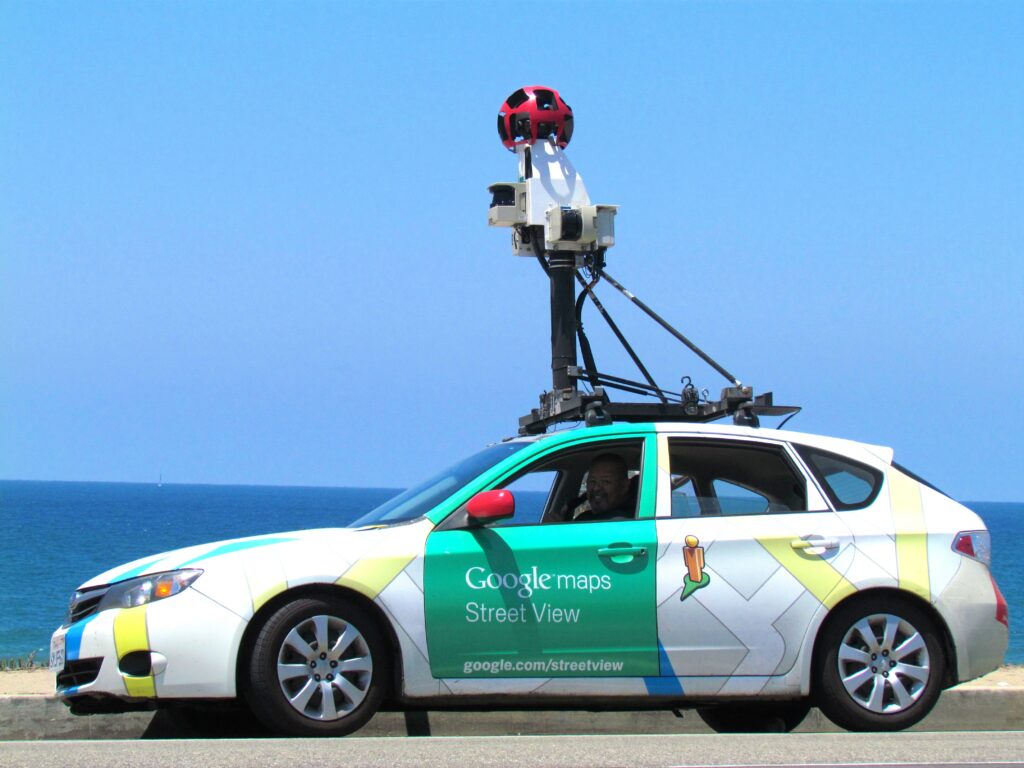
Vožnja na posao, obavljanje poslova, traženje najbliže trgovine ili benzinske crpke, traženje parkirnih mjesta ili planiranje putovanja... Velike su šanse da ćete barem jednom otvoriti aplikaciju Google Maps na svom pametnom telefonu. Daleko najpopularnija i najraširenija aplikacija za lociranje ima mnoge (skrivene i manje poznate) značajke koje vam mogu uštedjeti mnogo frustracija i neugodnosti tijekom vožnje, javnog prijevoza ili čak hodanja.
U malo vjerojatnom slučaju da nikada prije niste koristili Google karte, izuzetno ste hrabri i sigurni u svoje navigacijske vještine. No, time si otežavate posao, jer uz sebe cijelo to vrijeme možete imati izuzetno pouzdanog i pametnog kopilota koji bi vas bez muke doveo od točke A do točke B.
U nastavku ćete saznati neke značajke koje će vas uvjeriti da koristite aplikaciju Google Maps ili nadogradite postojeći način korištenja. Također ćete naučiti o nekim sličnim aplikacijama za lokaciju koje rade kao Google Maps ili čak bolje.
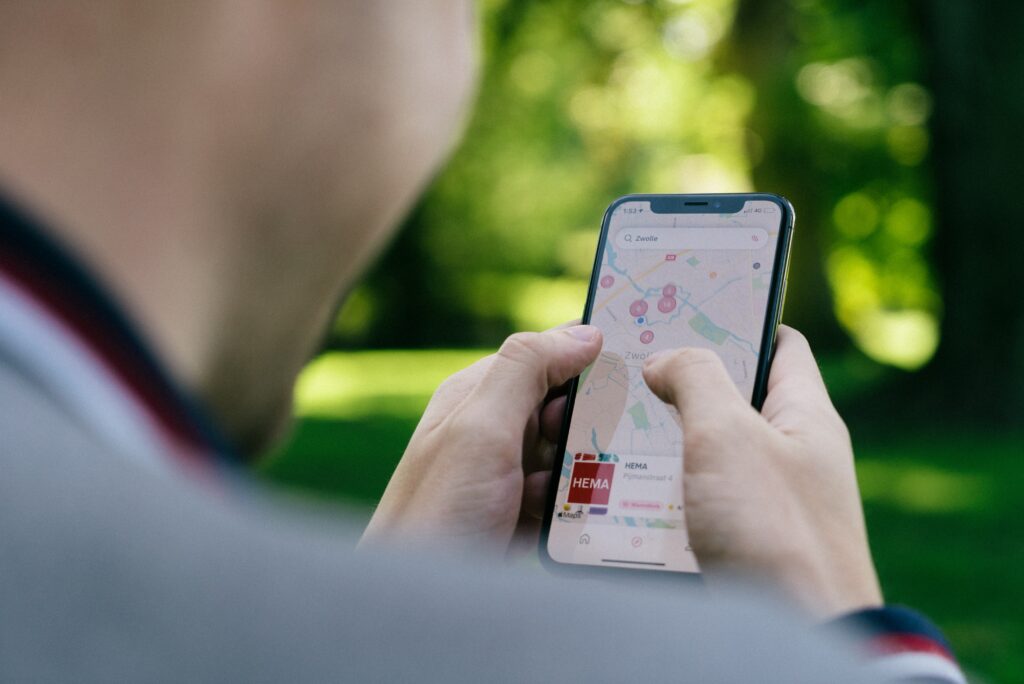
Fotografija: Unsplash
Što je Live View u Google kartama?
Kada automobil parkirate nekoliko ulica dalje od vašeg stvarnog odredišta, što je vrlo česta pojava u prepunoj Ljubljani, teže ćete se snaći prateći plavu točku na ekranu pametnog telefona. Srećom, Google je osmislio praktičan Live View alat koji vam omogućuje da točno vidite u kojem smjeru hodate. Sve što trebate učiniti je podići telefon, usmjeriti kameru i dati Googleu pristup vašoj kameri.
Značajka koristi mobilnu kameru za skeniranje zgrada oko vas i postavlja ogromnu strelicu na zaslon kako bi vam pomogla pronaći točnu lokaciju vaše mete. Kako početi koristiti?
Unesite željeno odredište u Google karte i kliknite Upute. Odaberite ikonu Hodanje na gornjoj alatnoj traci. Aplikacija će tako pronaći pješačku rutu do odabrane lokacije. Na dnu zaslona kliknite gumb Live View pokraj gumba Start. Slijedite upute kako biste Googleu omogućili pristup kameri. Potonje usmjerite prema trgovinama, izlozima i znakovima u okolici. Dok nastavljate svoje putovanje, na ekranu će se pojaviti velike strelice i nazivi ulica koji će vas voditi na putu do vašeg odredišta.
Google Maps offline
Koliko vas je puta iznevjerila aplikacija Google Maps zbog lošeg mobilnog signala? U betonskim džunglama to se može dogoditi bilo kada, jer smo okruženi ometačima signala na svakom koraku. Dobro je da su Google karte dovoljno pametne da rade izvan mreže kada je to potrebno. Kako možete dogovoriti cijeli itinerer prije polaska?
Unesite odabrano odredište u aplikaciju. Kliknite na naziv mjesta ili adresu na dnu ekrana. Na traci s gumbima Start, Upute, Imenik... kliknite gumb Spremi. Ako ne pronađete gumb, kliknite na ikonu Više u gornjem desnom kutu i zatim Preuzmi izvanmrežnu kartu.
Kada se nađete bez signala, dobit ćete offline navigaciju na temelju spremljene karte.
Sakrijte svoju lokaciju u anonimnom načinu rada
Već ste upoznati s anonimnim načinom rada iz Chromea, Firefoxa, Safarija i drugih web preglednika. I u ovom slučaju radi se o funkciji koja skriva povijest pretraživanja od potencijalnih zlotvora i drugih korisnika vašeg telefona ili korisničkog računa. Ako želite iznenaditi svog partnera posebnim poklonom, možete sakriti svoju povijest posjeta trgovinama i drugim lokacijama. To će osigurati da iznenađenje bude doista autentično.
Otvorite aplikaciju Google Maps, kliknite na ikonu svog profila u gornjem desnom kutu (pored trake za pretraživanje) i odaberite Uključi anonimni način rada. Kada budete spremni isključiti anonimni način rada, slijedite iste korake.
Google karte u privatnom načinu rada neće moći spremati vašu povijest pregledavanja ili pretraživanja, slati vam obavijesti, ažurirati vašu povijest lokacije ili koristiti vašu aktivnost za prilagodbu karata.
Planiranje zaustavljanja u Google kartama
Ako želite da Google Maps detaljno isplanira vašu rutu i osigura da na željeno odredište stignete na vrijeme, uključite sva planirana zaustavljanja.
Unesite svoje konačno odredište u aplikaciju. Pritisnite Upute, a zatim ikonu Više (tri točkice) u gornjem desnom kutu. Odaberite Dodaj stanicu gdje možete dodati bilo koji broj stanica. Kada završite, karte će se ažurirati i dobit ćete vrijeme dolaska na odredište u stvarnom vremenu.
Kako lako pronaći parking?
Ako je vaše najpopularnije parkirno mjesto puno i ne želite besciljno lutati sporednim ulicama nadajući se besplatnom parkirnom mjestu, Google karte vam mogu pomoći. Ovaj savjet vrlo je sličan triku s prestankom planiranja.
Odaberite svoje odredište, kliknite Upute, povećajte kartu oko svog konačnog odredišta i pronađite najbliži znak za parkiranje (plavi simbol P). Kliknite na ikonu i zatim Dodaj stanicu.
Street View Street View
Prije odlaska možete pogledati kako neka trgovina, restoran, hotel ili neka druga zgrada izgleda uživo u Street Viewu. Ako putujete u inozemstvo i želite vidjeti vanjski izgled hotela u kojem ćete odsjesti sljedećih 14 dana, koristite Street View.
U Google kartama potražite lokaciju koju želite vidjeti. U donjem lijevom kutu primijetit ćete okvir s fotografijom odabrane lokacije. Ovo je pogled s ulice na područje koje želite vidjeti. Možete povećati ili smanjiti područje, a možete se kretati cestom klikom na zaslon.
Dijeljenje lokacije s voljenima
Prvo morate uključiti dijeljenje lokacije. Kliknite ikonu svog profila i odaberite Dijeljenje lokacije. Navedite vrijeme dijeljenja (od 15 minuta do 24 sata) i kome želite dati pristup za praćenje vaše lokacije. Možete birati kontakte iz adresara i drugih aplikacija, kao što su Messenger, Gmail i slično.
Isto možete učiniti i sa svojim planom puta. Ako se sastajete s prijateljem na kavi, možete mu poslati poveznicu za praćenje vaše trenutne lokacije. Odaberite odredište, kliknite ikonu Više u gornjem desnom kutu i odaberite Dijeljenje lokacije.
Alternativa Google kartama
Ako niste zadovoljni s Google kartama ili ako ne želite dijeliti ovu vrstu podataka s Googleom, imate nekoliko dostupnih alternativa koje će vam pomoći da pronađete put do odredišta: MAPS.ME, Bing Maps, Navmii, MapQuest, Sygic Karte, Waze, OVDJE WeGo…